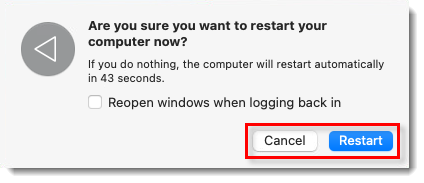Obsah
- Pokud je provedena úloha, která vyžaduje restart nebo vypnutí klientského počítače spravovaného pomocí ESET PROTECT, může dojít k restartování nebo vypnutí klientského počítače bez předchozího upozornění
- Nastavte restartování nebo vypnutí v úlohách tak, abyste uživatele upozornili nebo mu umožnili restart či vypnutí odložit
- Podporované verze
- Nastavení možností restartování nebo vypnutí
Řešení
Podporované verze
Při každé konfiguraci klientské úlohy v ESET PROTECT On-Prem nebo ESET PROTECT, která vyžaduje restart nebo vypnutí, můžete nastavit chování na klientském počítači.
Funkce restartování nebo vypnutí je aktuálně podporována v:
- ESET PROTECT On-Prem verze 9.1 a novější
- ESET PROTECT verze 3.4 a novější
- ESET Management Agent verze 9.1 a novější
- Klientské počítače musí být chráněny ESET Endpoint Antivirus nebo ESET Endpoint Security verze 9.1 a novější
Nastavení možností restartování nebo vypnutí
- Otevřete webovou konzoli ESET PROTECT ve vašem webovém prohlížeči a přihlaste se.neboOtevřete webovou konzoli ESET PROTECT Cloud ve vašem prohlížeči a přihlaste se.
Klikněte na Úlohy → Nová → Klientská úloha.
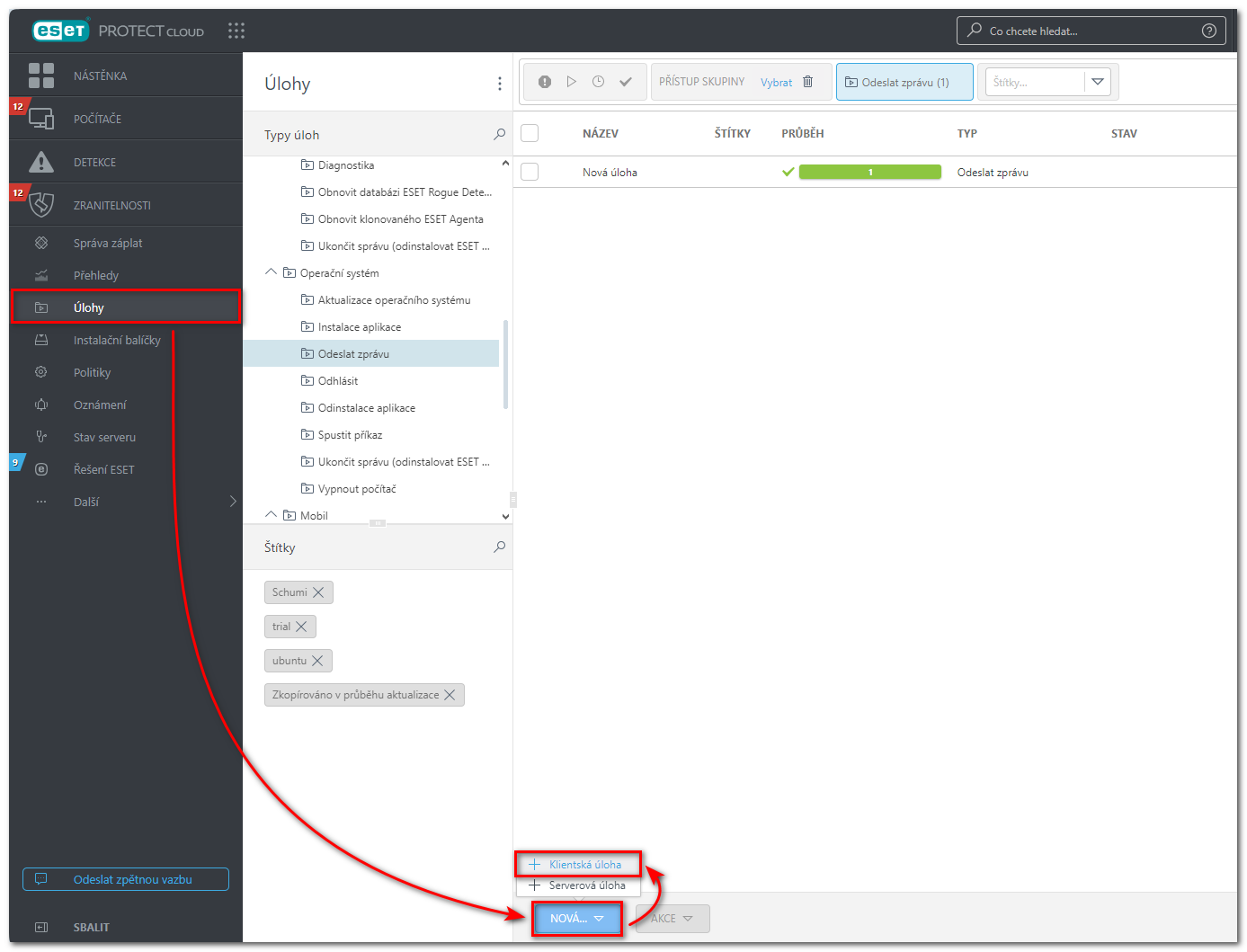
Obrázek 1-1
Kliknutím na obrázek jej zobrazíte ve větší velikosti v novém okněVyberte kategorie úlohy. Vyberte Úloha. Klikněte na Pokračovat. Restartování nebo vypnutí je možné nastavit u následujících úloh:
- Instalace aplikace nebo Odinstalace aplikace, pokud zaškrtnete políčko u položky Automaticky restartovat, když je potřeba
- Aktualizace operačního systému, pokud zaškrtnete políčko u hodnoty Povolit restart
- Volitelná kontrola, pokud zaškrtnete políčko u hodnoty Vypnout počítač po dokončení kontroly
- Vypnout počítač
- Aktualizace komponent ESET PROTECT (úloha je dostupná pouze v ESET PROTECT On-Prem), pokud zaškrtnete políčko u možnosti Automaticky restartovat, když je potřeba
- Aktualizace ESET Agenta (úloha je dostupná pouze v ESET PROTECT), pokud zaškrtnete políčko u možnosti Automaticky restartovat, když je potřeba
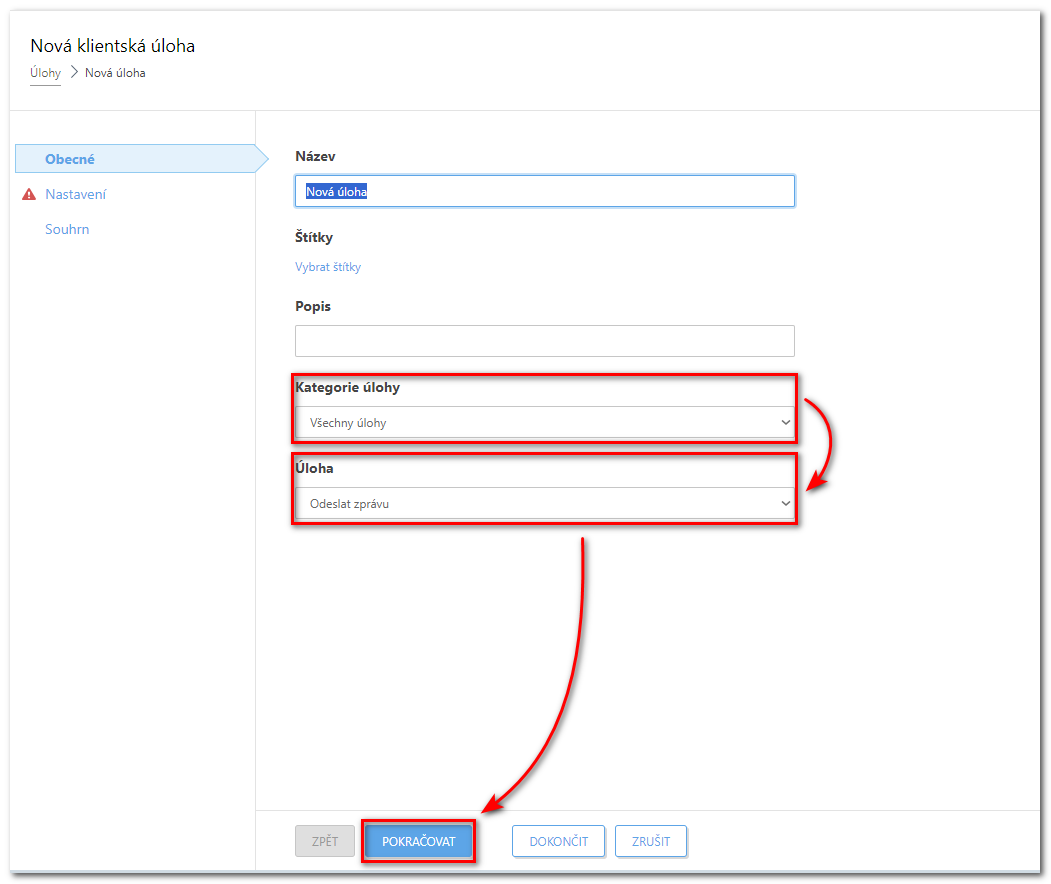
Obrázek 1-2
Kliknutím na obrázek se zobrazí větší v novém okně
V sekci Nastavení můžete nastavit způsob restartovaní podle Klientské úlohy vybrané v kroku 3.
- Odložit: V rozbalovací nabídce můžete povolit maximální dobu, kterou může uživatel klientského počítače zvolit do restartování nebo vypnutí.
- Umožnit uživateli zrušení akce: Zaškrtnutím políčka umožníte uživateli klientského počítače zrušit restartování nebo vypnutí.
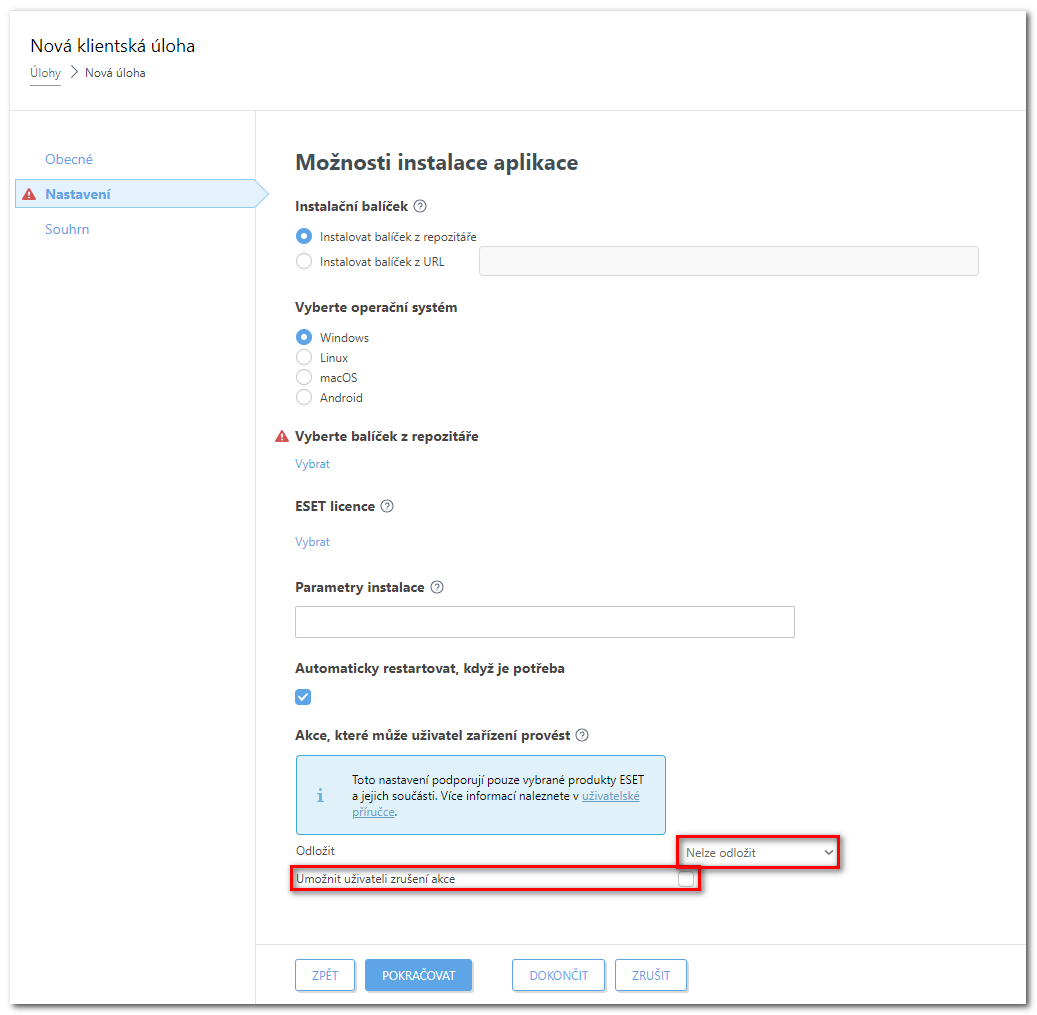
Obrázek 1-4
Kliknutím na obrázek se zobrazí větší v novém okněKlikněte na Dokončit.
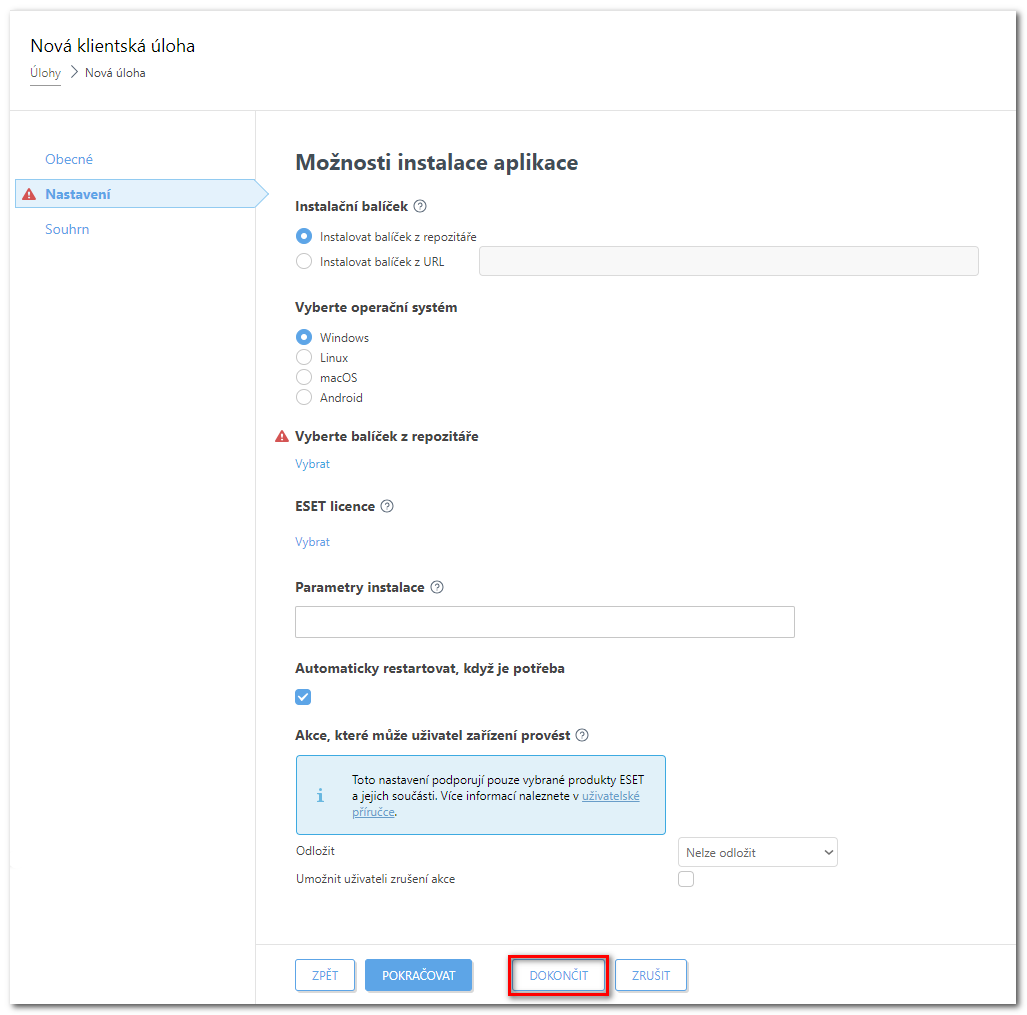
Obrázek 1-5 .
Kliknutím na obrázek se zobrazí větší v novém okněNa klientském počítači se zobrazí zprávy v závislosti na době zbývající do nuceného restartu nebo vypnutí. Uživatel musí kliknout na jednu z možností, buď na Restartovat (nebo vypnout), nebo Připomenout později, přičemž uživatel může buď kliknutím na Připomenout později skrýt oznámení na 10 minut, nebo vybrat jinou možnost z rozbalovací nabídky.
- Modrá zpráva: Do restartu nebo vypnutí zbývá více než 1 hodina.
- Žlutá zpráva: Zbývá méně, než 1 hodiny do restartu nebo vypnutí.
- Červená zpráva: Zbývá méně, než 10 minut do restartu nebo vypnutí.
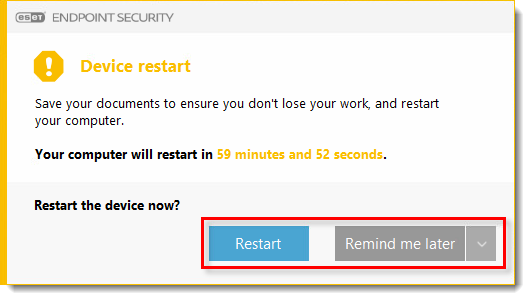
Obrázek 1-6